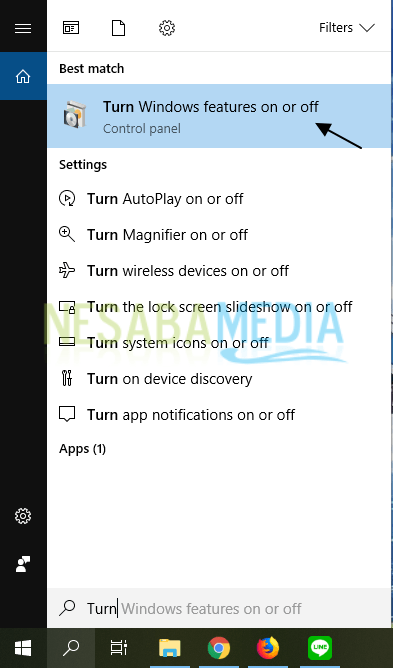Tutoriel sur la façon d'activer facilement des points de restauration dans Windows 7
Connaissez-vous souvent le système d'exploitationVotre ordinateur Windows rencontre des erreurs ou des problèmes lors de l'installation de quelque chose? Ou votre ordinateur est-il l'un des Windows qui est souvent attaqué par des virus? Eh bien, vous pouvez exécuter la fonction de restauration du système sur votre ordinateur pour restaurer les modifications apportées à l'état d'origine avant que l'erreur ne se produise sur votre ordinateur. Windows a les outils ou les outils pour surmonter ces problèmes.
La restauration du système est un outil de récupération ourécupération, qui fonctionne pour restaurer votre ordinateur à son état d'origine. Cependant, nombreux sont ceux qui se trompent sur les conditions qui seront retournées par ce système. Cette restauration du système n'est pas présente pour exécuter ou restaurer vos fichiers de documents personnels tels que des images, des vidéos, des documents importants ou autres à son état d'origine, mais uniquement des informations de registre et divers paramètres Windows.
Personne ne peut garantir que votre ordinateursera toujours en sécurité et fonctionnera en douceur. Par conséquent, vous devez activer la restauration du système sur votre Windows 7. Il s'agit d'un effort pour que les erreurs ou les erreurs qui se produisent sur votre ordinateur puissent être résolues ultérieurement en remettant le système au point où il se trouvait avant que votre ordinateur ne rencontre une erreur.
Si votre ordinateur rencontre actuellementerreur, vous pouvez restaurer votre système à l'état «normal». Mais malheureusement, cela ne s'applique pas à vous qui avez une restauration du système qui n'est pas active. Cette bonne nouvelle ne s'applique qu'à vous qui avez une restauration du système sur votre ordinateur qui est automatiquement activée. Sur certains ordinateurs, cette restauration du système peut ne pas être activée automatiquement par le système d'exploitation. Ensuite, le fichier des paramètres de restauration du système sera enregistré périodiquement pendant une certaine période ou appelé point de restauration.
Alors comment savons-nous que la restauration du systèmenotre ordinateur n'est pas actif ou est dans un état de désactivation / désactivation? Vous devez d'abord vérifier si votre partition de stockage / vos lecteurs sont actifs (seront allumés) ou pas encore actifs (seront éteints). Si la restauration du système n'est pas active, vous devez activer la restauration du système sur votre Windows 7. Comment activer un point de restauration sous Windows 7. Cet article décrit les étapes à suivre pour activer un point de restauration sous Windows 7. Suivez les étapes ci-dessous.
Comment activer le point de restauration dans Windows 7
Ensuite, je montre étape par étape pour activer le point de restauration sur le système d'exploitation Windows 7.
1. Ouvrez le panneau de configuration de votre système en ouvrant d'abord l'explorateur de fichiers sur votre ordinateur> puis en cliquant dessus avec le bouton droit Ordinateur > puis choisissez Propriétés. Ou vous pouvez taper le panneau de configuration dans la recherche puis sélectionner le système.

2. L'étape suivante consiste à choisir Protection du système.

3. Ensuite choisissez les lecteurs que vous souhaitez activer> sélectionnez Configurer.
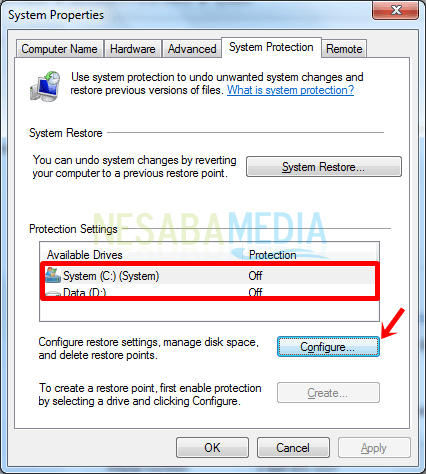
4. Sélectionnez la première option à savoir Restaurer les paramètres système et les versions précédentes des fichiers > Vous pouvez également définir Utilisation de l'espace disque (facultatif)> puis cliquez sur Ok.

5. Si la protection de vos disques est passée à Sur, vous avez ensuite activé avec succès votre point de restauration système.

Easy n'est pas un moyen d'activer le point de restauration surWindows 7? Pour éviter les choses que vous ne voulez pas plus tard, ne désactivez pas ou ne désactivez pas la fonction de restauration de votre système. Vous ne devez pas non plus sous-estimer ce système, car cet outil est très utile en tant qu'outil appartenant à Windows pour traiter les erreurs du système informatique. J'espère que cet article vous sera utile. Veuillez partager ou partager ces informations avec vos collègues. Continuez à visiter Nesaba Media pour obtenir les dernières informations intéressantes.